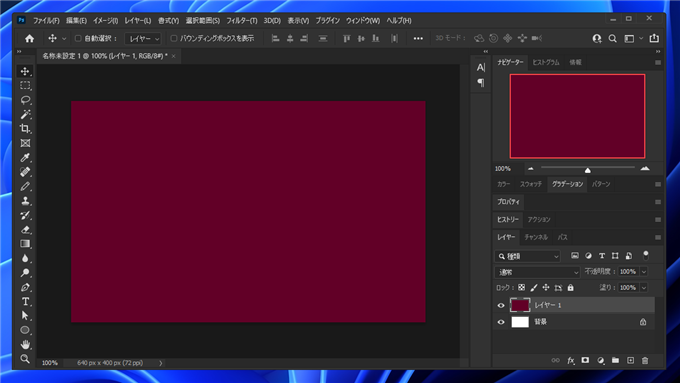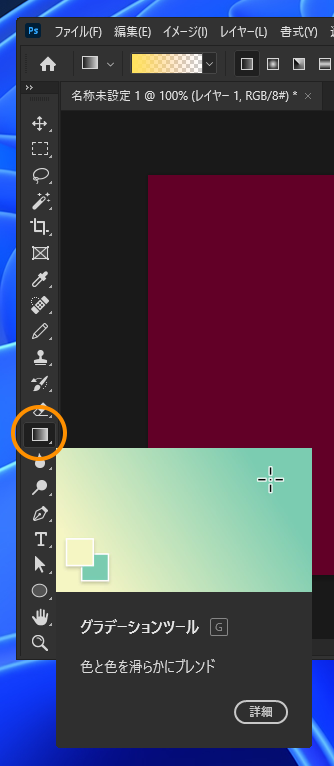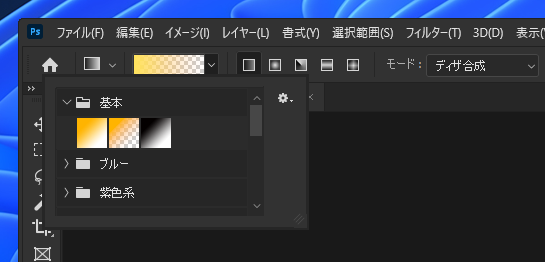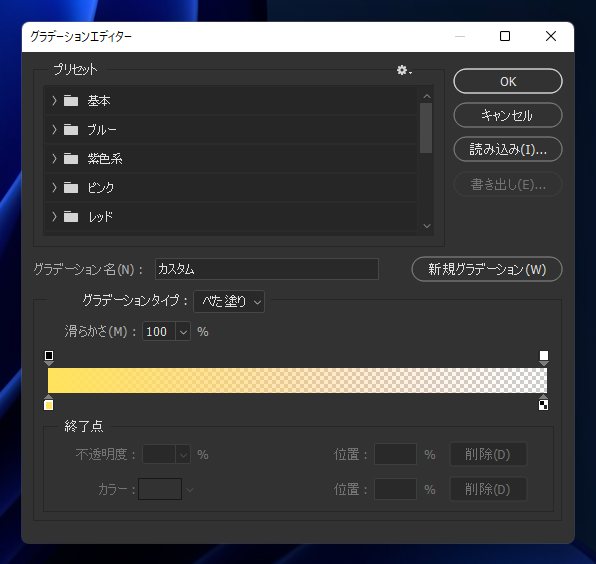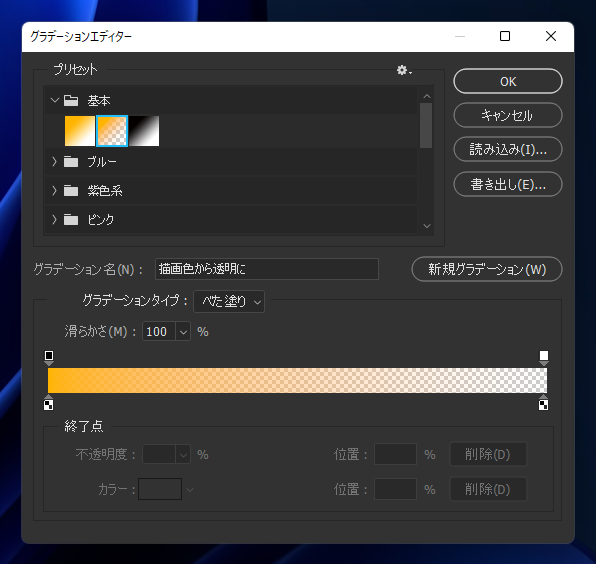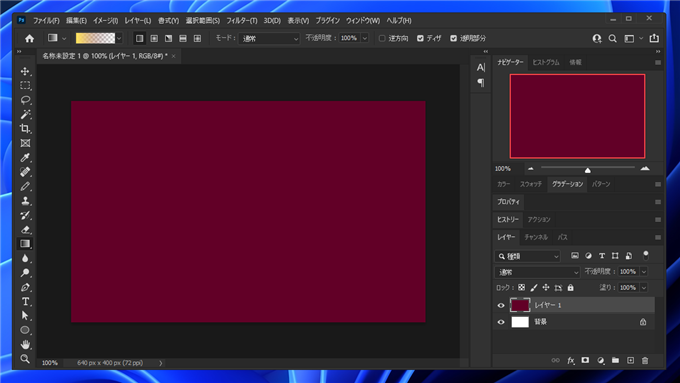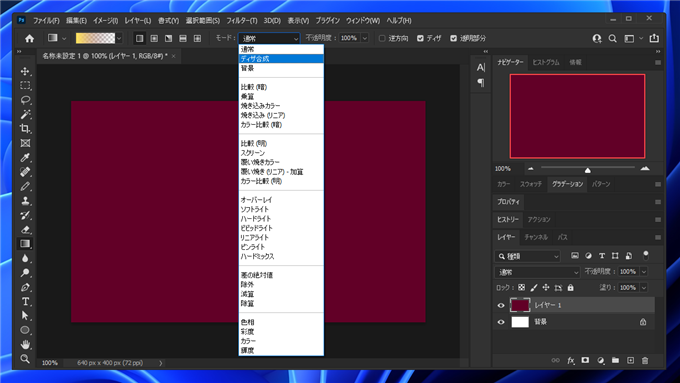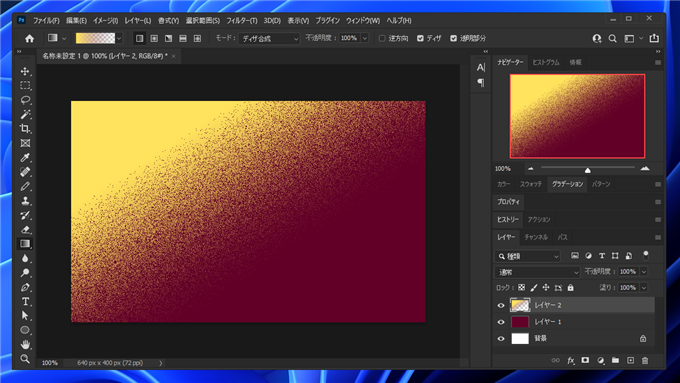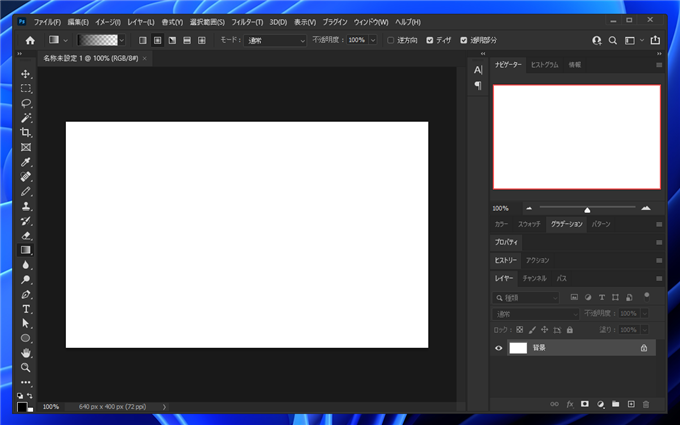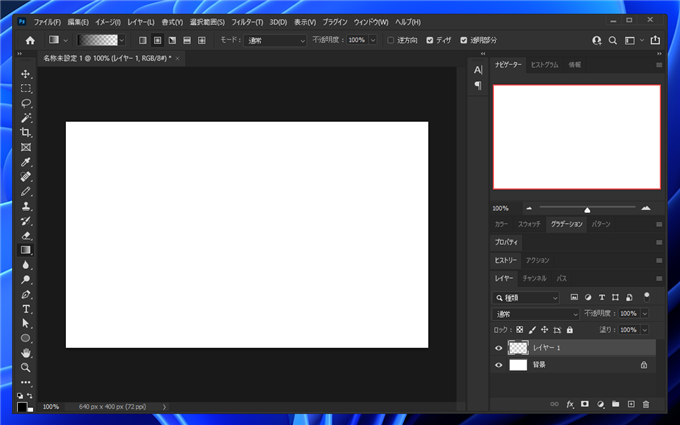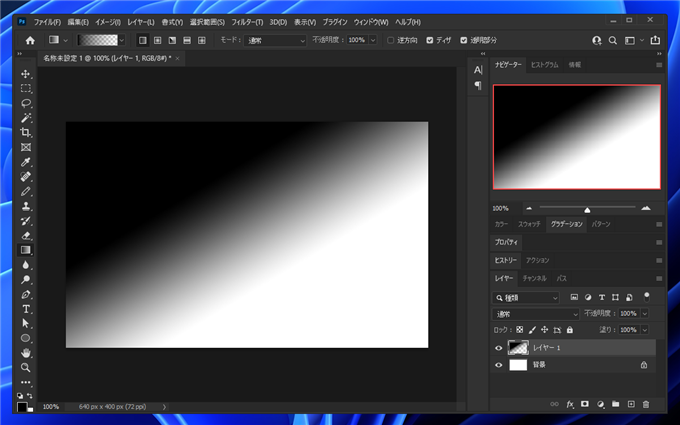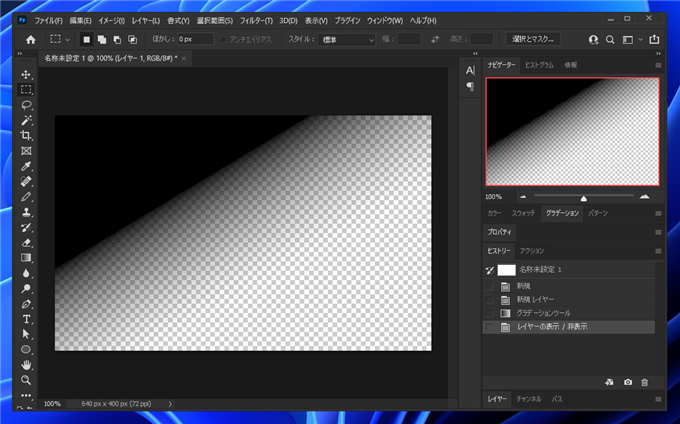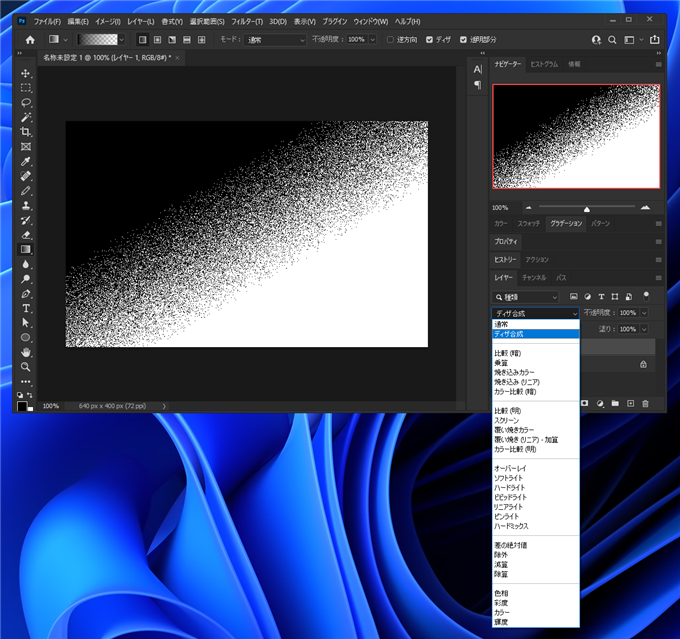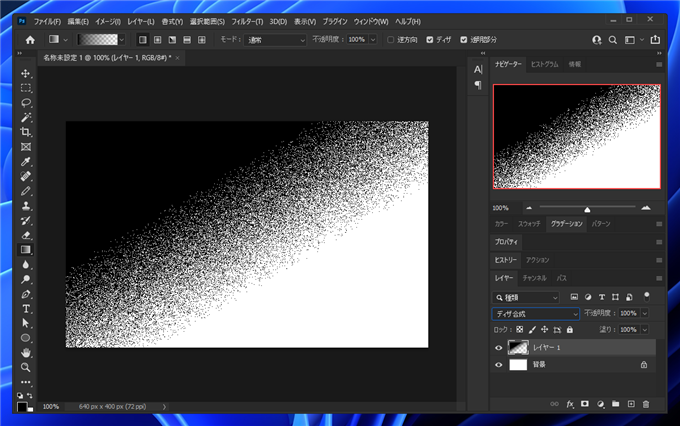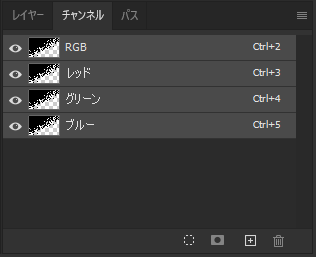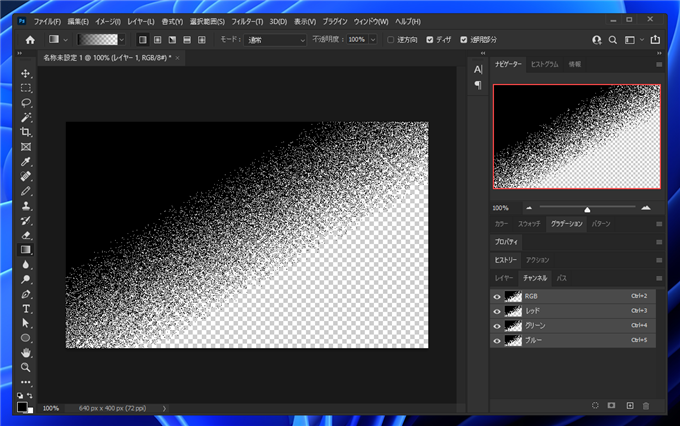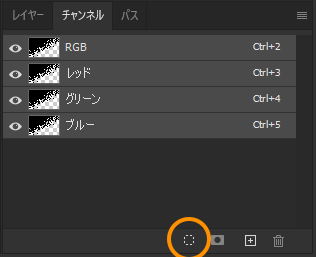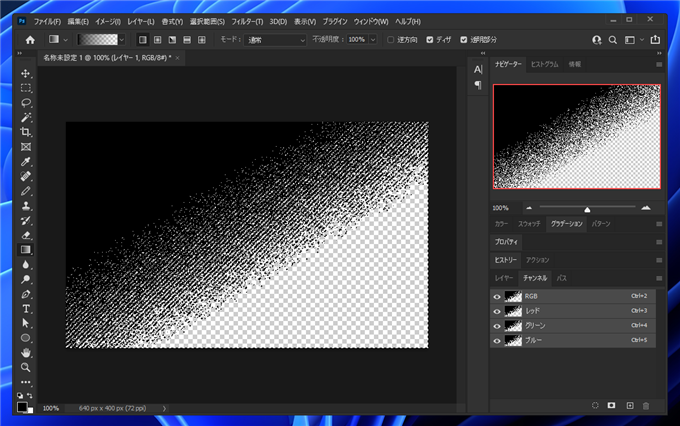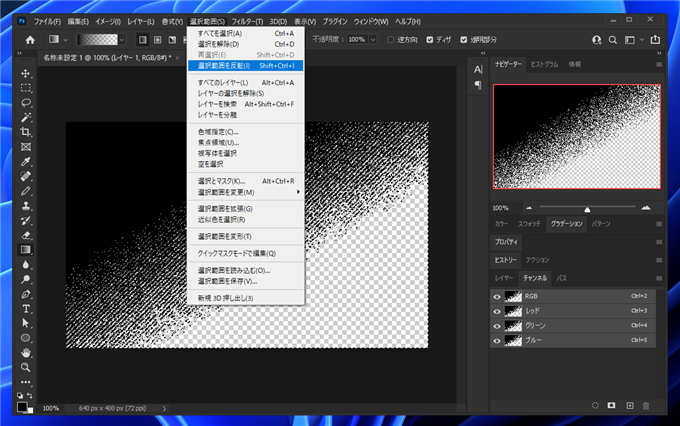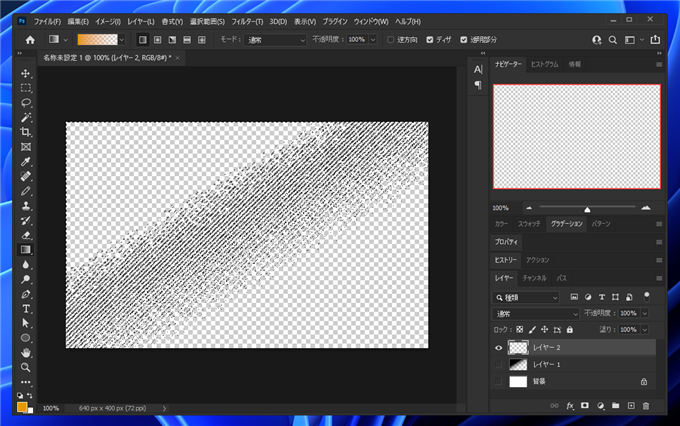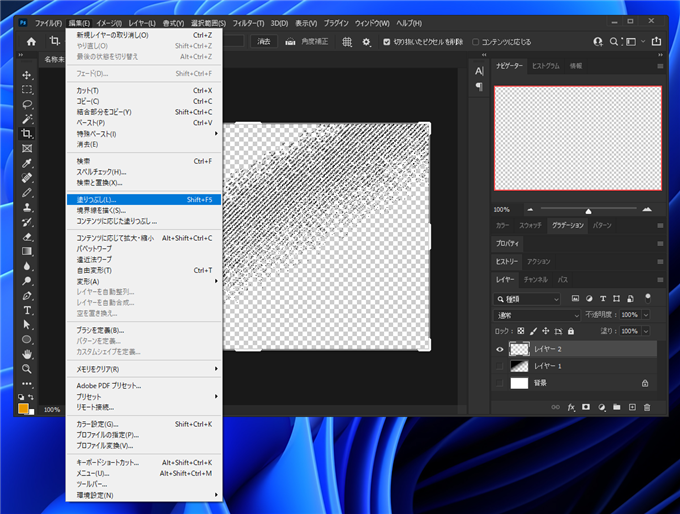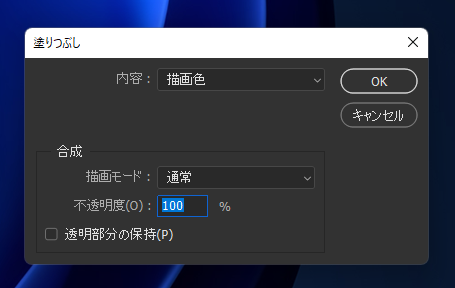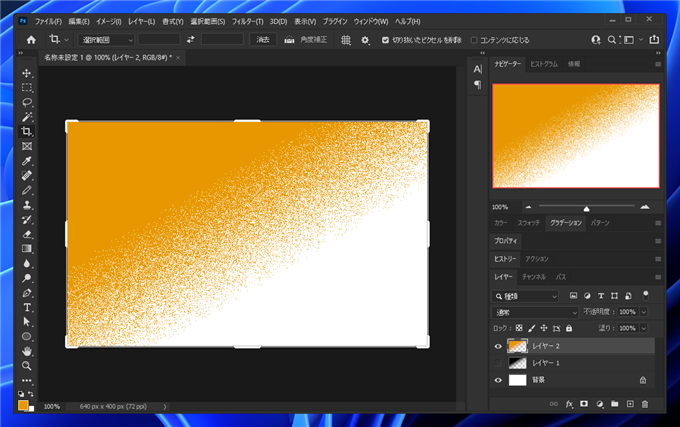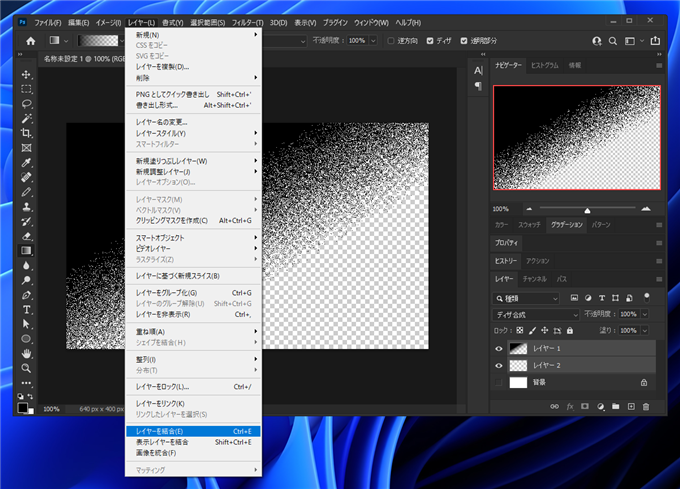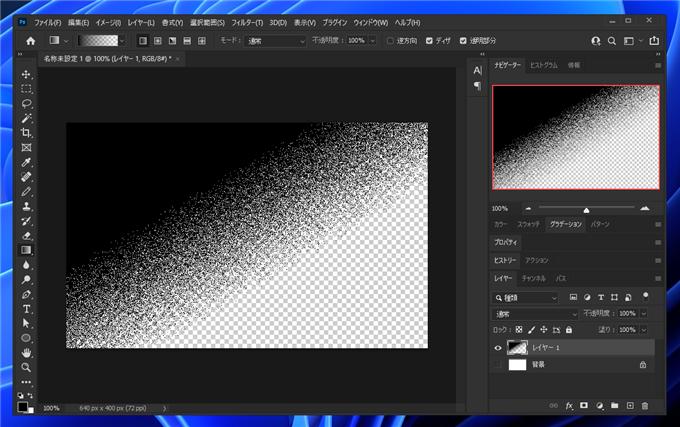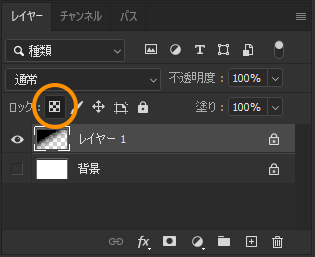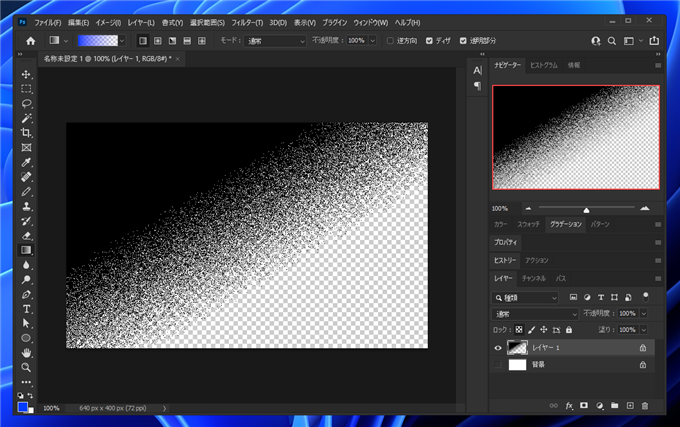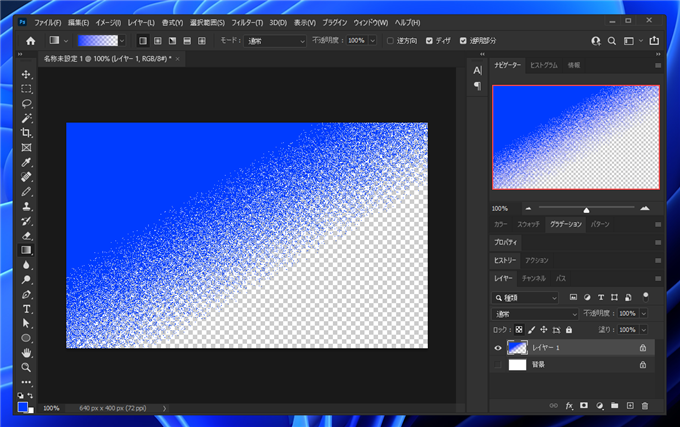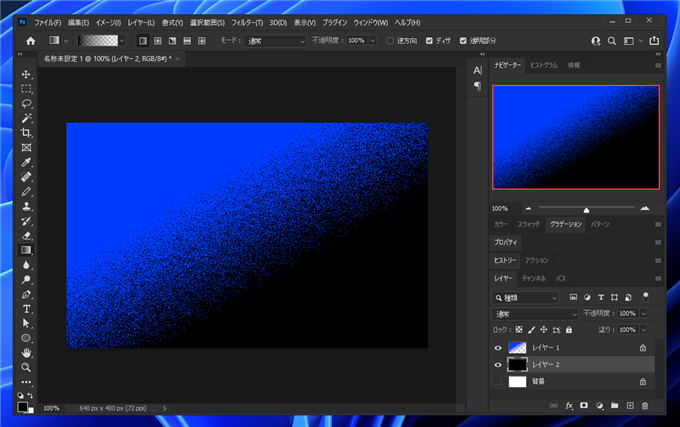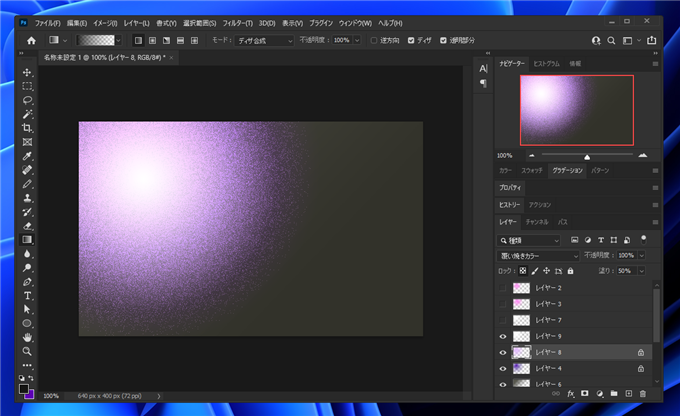Photoshopで粒状感のある、グラデーションを描画する手順を紹介します。
概要
一般的なグラデーションは、色が段階的に変化するグラデーションですが、色が段階的に変化するグラデーションではなく、
色数を絞って、粒状感のあるドットやノイズでグラデーションを表現したい場合があります。
この記事では、粒状感のあるグラデーションの描画手順を紹介します。
手順1: 簡単な方法
Photoshopを起動し、ファイルを新規に作成します。キャンバスが表示されます。
背景色を決めて塗りつぶします。
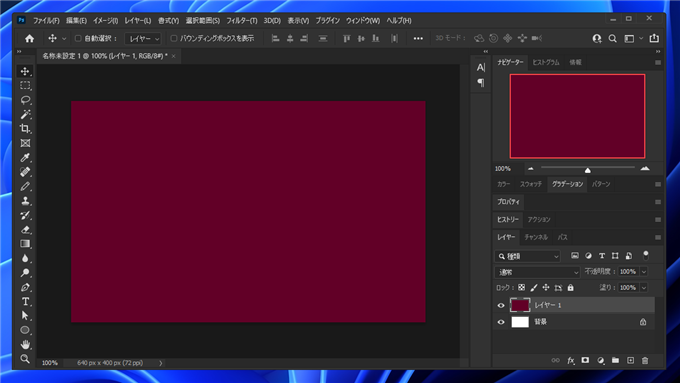
グラデーションツールを選択します。上部にグラデーションのオプションが表示されます。
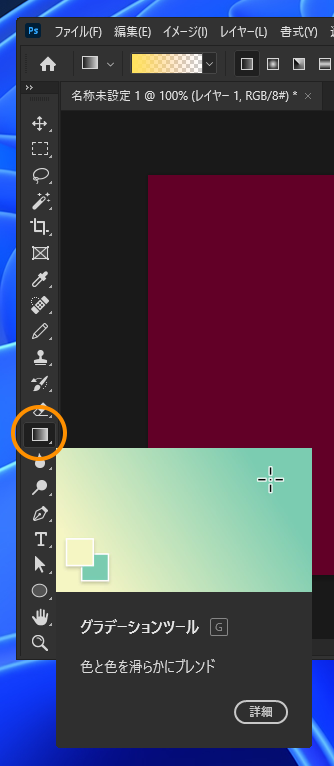
グラデーションは描画色と透過のグラデーションを設定します。グラデーションのサムネイルの右側の[下向きボタン]をクリックします。
下図のドロップダウンウィンドウが表示されますので、[基本]フォルダの[描画色から透明に]の項目をクリックして選択します。
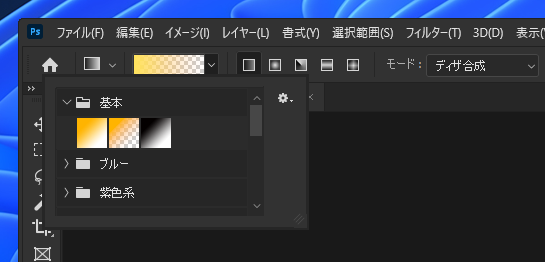
または、グラデーションのサムネイル部分をクリックすると、下図のグラデーションエディターが表示されます。
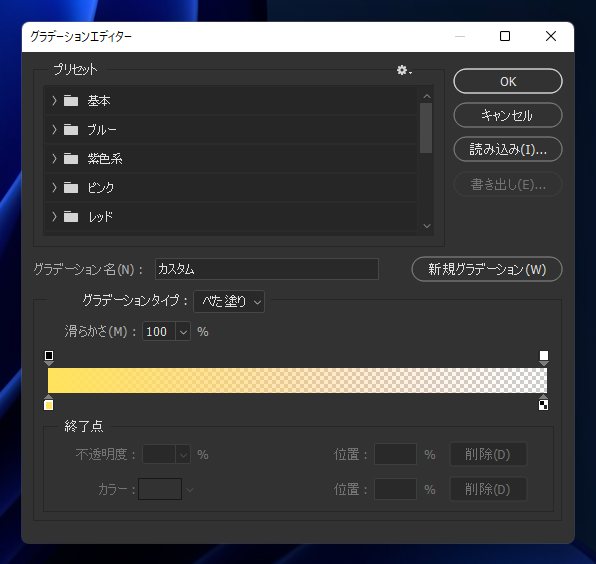
[プリセット]のリストの[基本]のフォルダを展開して、[描画色から透明に]のグラデーションをクリックして選択し、
ダイアログの[OK]ボタンをクリックしても透明グラデーションを選択できます。
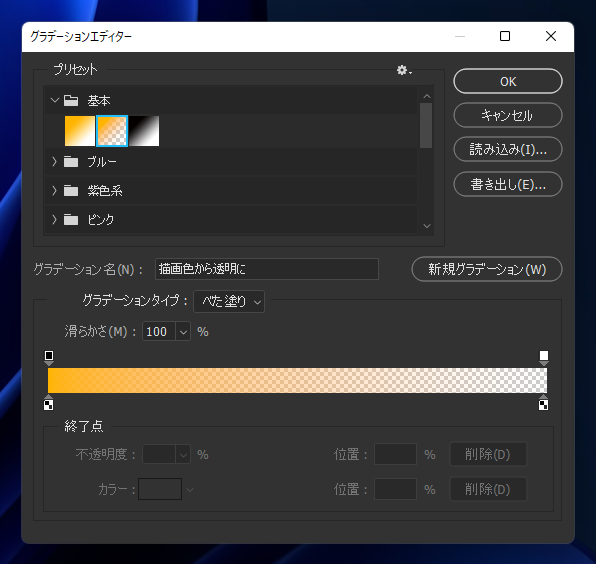
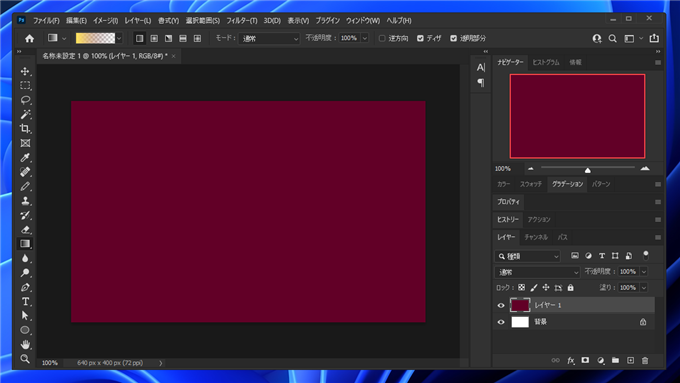
[モード]のコンボボックスをクリックします。下図のドロップダウンリストが表示されます。[ディザ合成]の項目をクリックして選択します。
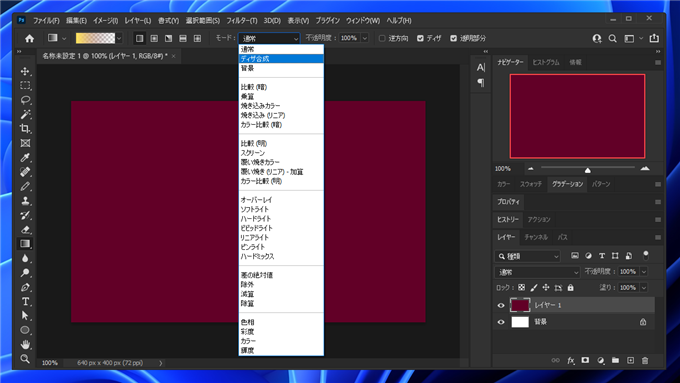
キャンバスをドラッグして、グラデーションツールで描画します。粒状感のあるグラデーションが描画できます。
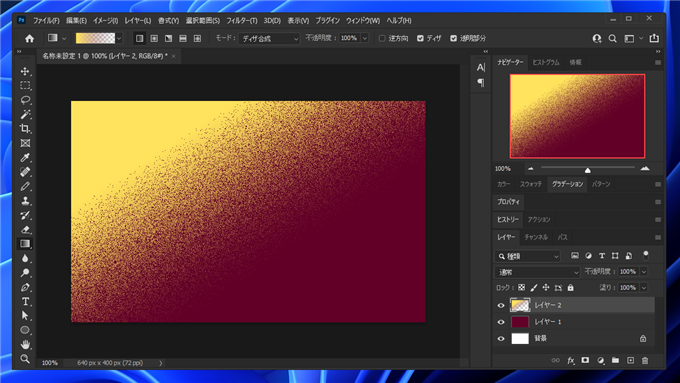
手順2: マスクを作成して、グラデーションを細かく調整したい場合
Photoshopを起動し、ファイルを新規に作成します。キャンバスが表示されます。
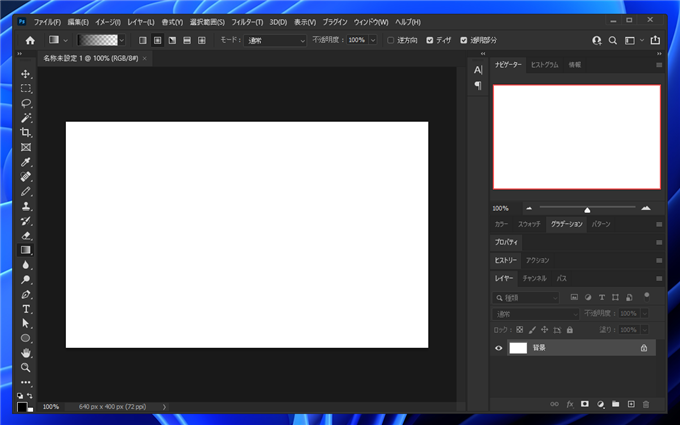
レイヤーを1つ作成します。
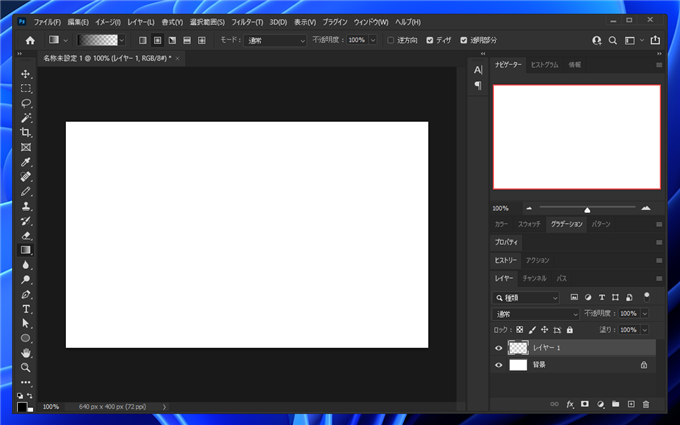
レイヤーにグレースケールカラーまたは、黒色でグラデーションを描画します。
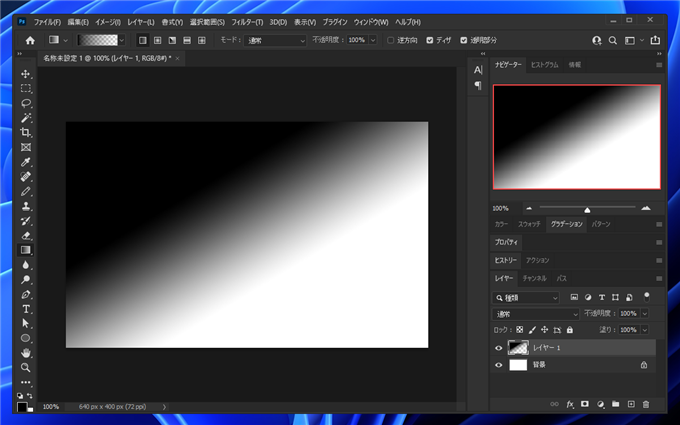
グラデーションは白~黒グラデーションではなく、透過で描画します。
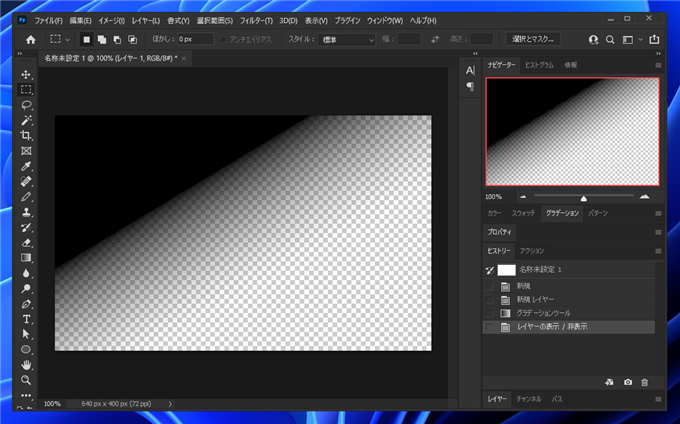
レイヤーの合成モードをクリックします。下図のドロップダウンリストが表示されますので、[ディザ合成]をクリックして選択します。
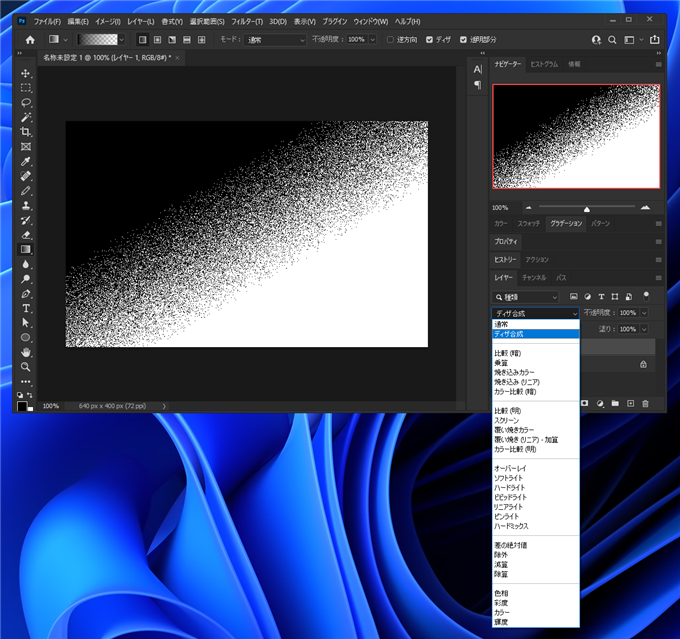
グラデーションがディザで表現されました。
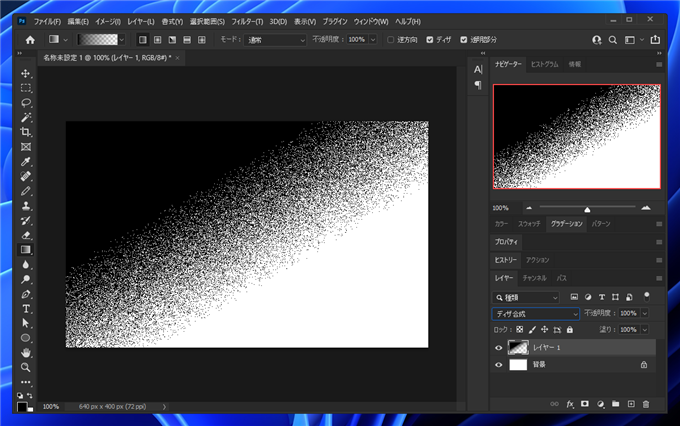
ディザ合成されたレイヤーを選択した状態で、[チャンネル]パネルを表示します。
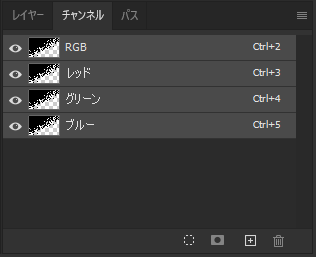
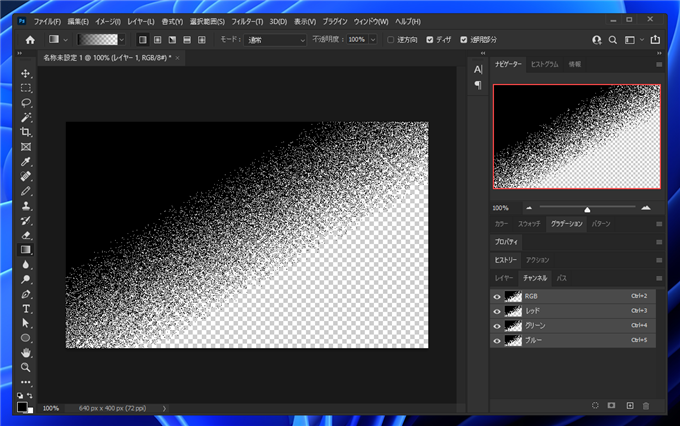
[チャンネル]パネルの[チャンネルを選択は二として読み込む]のボタンをクリックします。
クリックすると透過部分が選択範囲として選択されます。
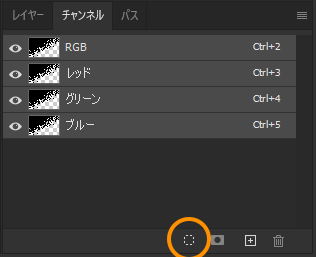
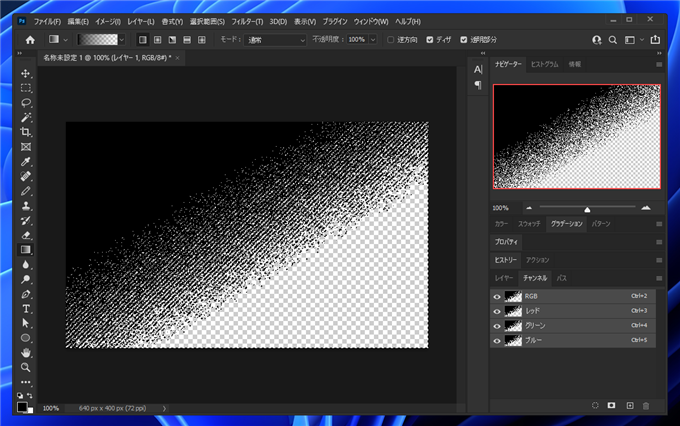
[選択範囲]メニューの[選択範囲を反転]の項目をクリックします。
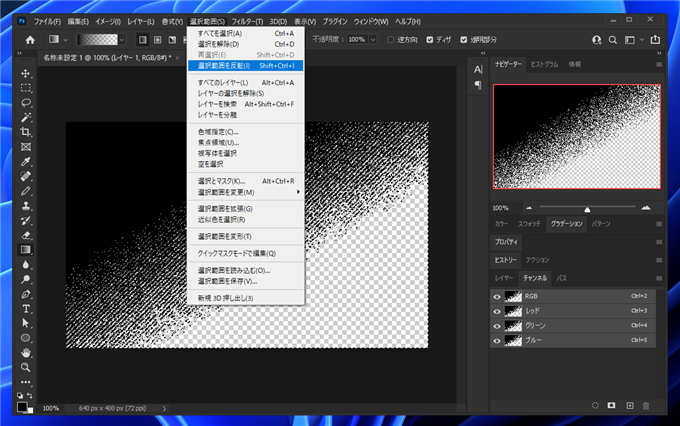
選択範囲が反転します。ディザ合成したレイヤーを非表示にします。
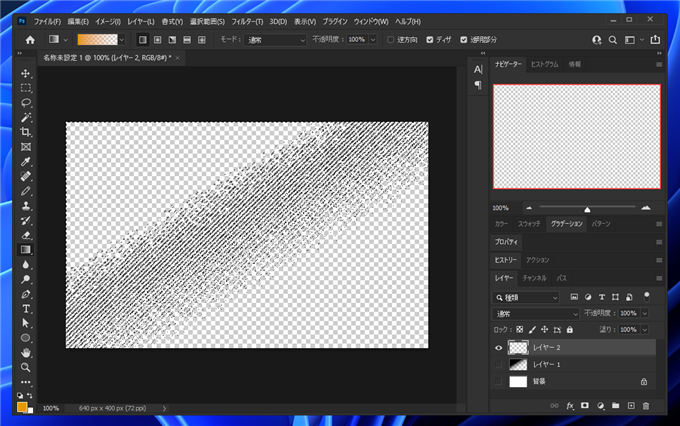
[編集]メニューの[塗りつぶし]の項目をクリックします。
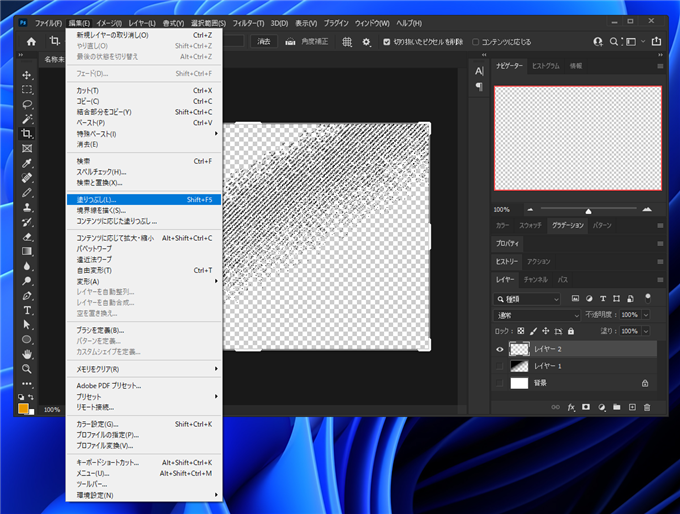
[塗りつぶし]ダイアログが表示されます。内容を[描画色]に設定して塗りつぶします。
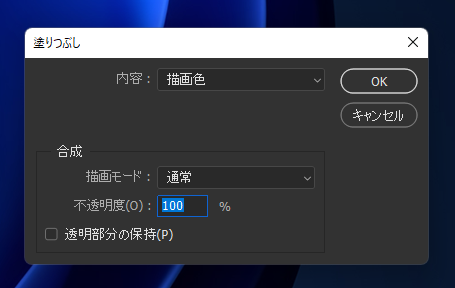
色のついたグラデーションになりました。
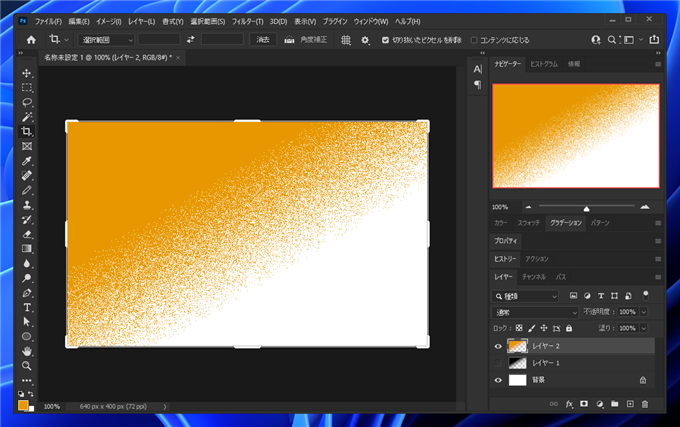
手順3: 別の方法
チャンネルのマスクを使わない方法です。グラデーションを描画し、ディザ合成するまでは同じです。
レイヤーをもう一つ作成し、2つのレイヤーを選択します。
レイヤーを選択した状態で、[レイヤー]メニューの[レイヤーを結合]の項目をクリックします。
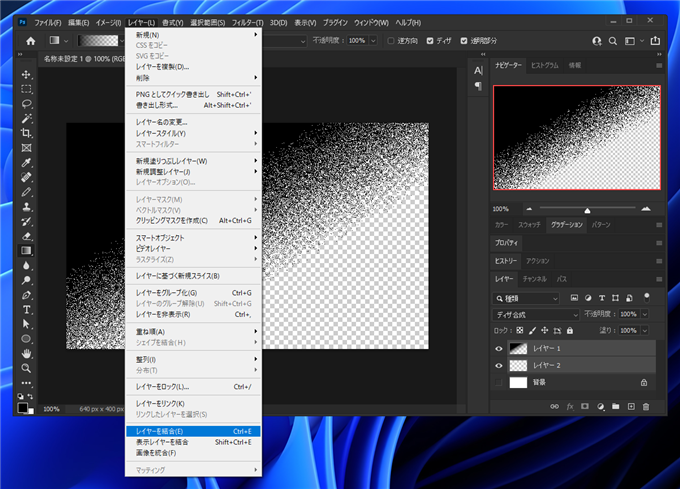
レイヤーが結合され、ディザの表示になりますが、合成モードが[通常]になり、通常の画像として扱えるようになります。
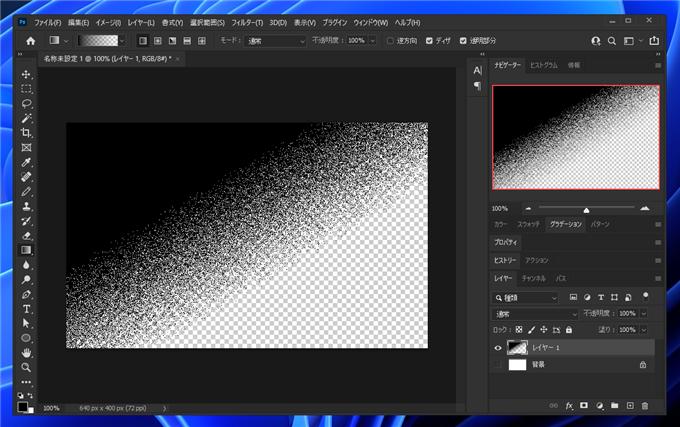
レイヤーの[透明ピクセルをロック]をクリックして透明部分を保護します。(透明部分の保護の詳細は
こちらの記事を参照してください。)
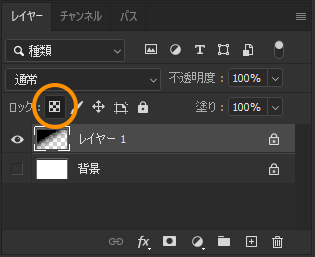
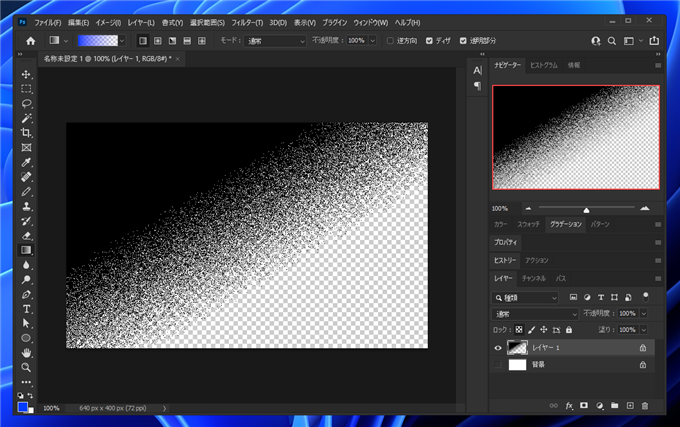
塗りつぶし機能で、レイヤーを塗りつぶし色を変更します。
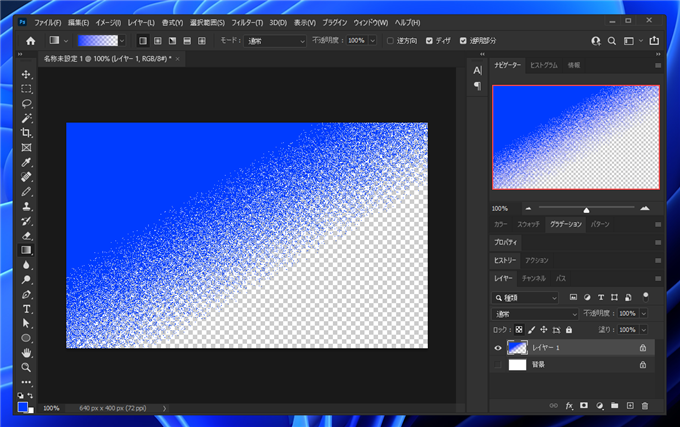
背景のレイヤーを組み合わせて完成です。
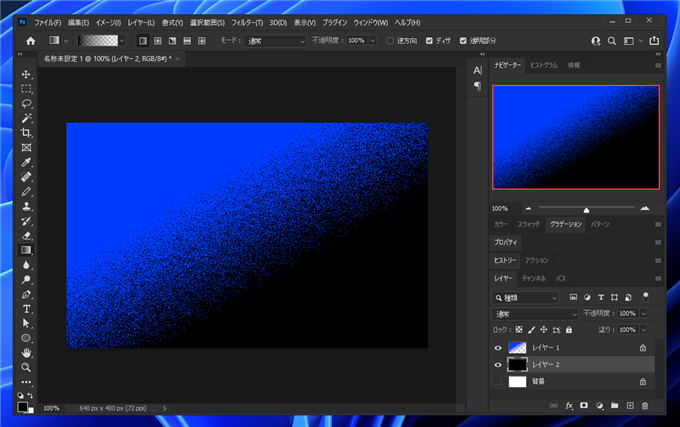
活用事例
通常のグラデーションと組み合わせて、梨地感のある光沢表現などに利用できます。
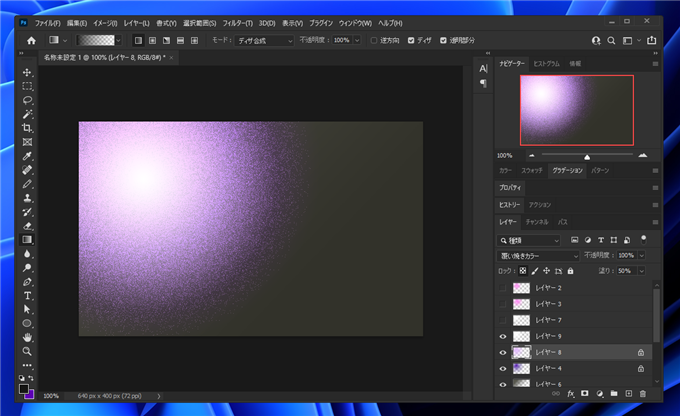
著者
iPentecのメインデザイナー
Webページ、Webクリエイティブのデザインを担当。PhotoshopやIllustratorの作業もする。
最終更新日: 2021-11-20
作成日: 2021-09-26